Qu'est-ce que slui.exe et est-il sûr sur un PC Windows?
Miscellanea / / August 04, 2021
Annonces
Lorsque vous utilisez Windows sur votre ordinateur, plusieurs processus s'exécutent en arrière-plan. Certains sont des processus système essentiels requis par le système d'exploitation. En même temps, certains sont des processus d'application ou de programme des différents programmes que vous avez installés sur votre ordinateur. Un processus Windows particulier avec lequel de nombreux utilisateurs Windows ne sont pas familiers est le processus slui.exe qui s'exécute toujours en arrière-plan.
Le processus slui.exe est responsable de l'activation de la licence Windows 10 et vérifie également si une licence particulière est authentique ou non. Comme d'autres logiciels, Microsoft utilise également des clés pour l'activation de licence, et ces clés ont un prix. Les utilisateurs paient un montant à Microsoft et, en retour, ils obtiennent une version authentique de Windows auprès de Microsoft. C'est ainsi que Microsoft réalise une part équitable de ses revenus. Mais qu'est-ce que le processus slui.exe a à voir avec cela? Est-ce un processus sûr? Ce sont des questions qui sont arrivées dans l'esprit de nombreux utilisateurs de Windows, et dans cet article, nous essaierons de trouver une réponse à ces deux questions. Alors sans plus tarder, allons-y.

Contenu de la page
-
Qu'est-ce que slui.exe dans Windows?
- Slui.exe est-il un processus Windows sécurisé?
- Vérifiez si votre processus slui.exe est authentique ou non:
- Comment utiliser slui.exe pour activer la clé de licence ou la modifier?
- Comment supprimer slui.exe?
Qu'est-ce que slui.exe dans Windows?
Le processus slui.exe, également connu sous le nom de processus du client d'activation Windows, est responsable de l'activation des licences Windows 10. Lorsqu'un utilisateur installe Windows pour la première fois, il bénéficie d'une période d'essai de 30 jours pendant laquelle il peut utiliser Windows avec toutes ses fonctionnalités. Mais après les premiers jours d'essai, l'utilisateur doit activer Windows à l'aide d'une véritable clé d'activation. Sinon, l'utilisateur perdra l'accès à la plupart des fonctionnalités de Windows.
Annonces
Certains utilisateurs de Windows utilisent différents moyens pour activer Windows, y compris des fissures et des correctifs, ce qui n'est pas légal et considéré comme du piratage. Et pour bloquer autant que possible ces tentatives, Windows lance le processus slui.exe en arrière-plan. Il entrera en vigueur lorsqu'un utilisateur essaiera d'activer Windows. Et il peut même démarrer de manière aléatoire à tout moment pour vérifier si cette copie de Windows est authentique ou non. S'il trouve quelque chose qui ne va pas, il le marquera automatiquement comme une fausse copie de Windows et la plupart des fonctionnalités de Windows cesseront de fonctionner.
Donc, si vous avez une version authentique de Windows, vous n'avez pas à vous soucier du processus slui.exe. Mais si vous avez utilisé des outils ou des applications d'activation en ligne pour activer Windows, vous pourriez rencontrer des problèmes. La plupart de ces outils d'activation sont livrés avec des logiciels malveillants et peuvent remplacer le processus slui.exe d'origine de votre système. Cela peut éventuellement entraîner une panne de votre système, ce qui signifie que vous devrez réinstaller Windows sur votre ordinateur à nouveau. Vous pourriez même perdre toutes vos données si vous ne les avez pas toutes sauvegardées.
Slui.exe est-il un processus Windows sécurisé?
Le processus slui.exe fait partie du système d'exploitation Windows et prend en charge le processus de licence de Windows. Ce n'est pas seulement un processus sûr, mais aussi un processus essentiel. Si quelqu'un essaie de supprimer ce processus ou de le désactiver, cela compromettra l'intégrité du fonctionnement système, et avec le processus slui.exe absent du système, Windows peut même bloquer la plupart de Windows les fonctions. En fin de compte, l'utilisateur peut se retrouver avec une version désactivée de Windows, qui est tout simplement inutilisable sur un processus quotidien.
Alors laissez simplement le processus slui.exe faire son travail et maintenez sa présence en arrière-plan d'un système Windows. C'est parfaitement sûr.
Vérifiez si votre processus slui.exe est authentique ou non:
Les processus système sont souvent ciblés par des logiciels malveillants et si vous rencontrez des problèmes avec votre activation Windows, vous devez absolument jeter un œil au processus slui.exe. Souvent, les outils d'activation en ligne peuvent également infecter un système en expulsant des logiciels malveillants via le processus slui.exe. Pour vérifier l'état du processus slui.exe en cours d'exécution sur votre ordinateur, vous devez d'abord ouvrir le Gestionnaire des tâches. Pour cela, faites un clic droit sur la barre des tâches et sélectionnez «Gestionnaire de tâches». Ensuite, allez dans l'onglet Détails et recherchez slui.exe ici. Une fois que vous l'avez trouvé, cliquez dessus avec le bouton droit de la souris et choisissez "Ouvrir l'emplacement du fichier".
Si ce processus est légitime, il affichera une fenêtre de l'Explorateur Windows avec ce répertoire «C: \ Windows \ System32». S'il ouvre un autre répertoire, c'est certainement un malware qui infecte le processus slui.exe sur votre Windows l'ordinateur. Ici, vous pouvez utiliser n'importe quel programme antivirus tiers pour analyser l'intégralité de votre ordinateur à la recherche de logiciels malveillants et les éliminer.
Annonces
Comment utiliser slui.exe pour activer la clé de licence ou la modifier?
Le processus slui.exe devient actif lorsque vous essayez d'activer votre copie Windows ou de modifier la clé d'activation. Donc, si vous souhaitez faire quoi que ce soit lié à l'activation de Windows, vous devrez activer ce processus. Et il y a deux façons de procéder. Tout d'abord, vous pouvez exécuter directement ce processus à l'aide de la boîte de dialogue Exécuter. Ou vous pouvez accéder manuellement à la section d'activation dans les paramètres Windows.
Pour lancer slui.exe à l'aide de Run,
- Appuyez sur la touche Windows + R pour ouvrir la boîte de dialogue Exécuter.
- Entrez «slui.exe» dans la boîte de dialogue et cliquez sur OK.
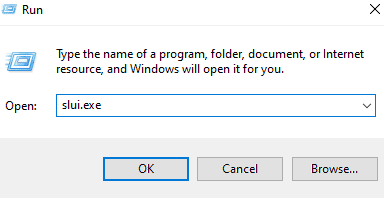
Annonces
- Une nouvelle fenêtre s'ouvrira maintenant pour demander une clé de produit Windows.
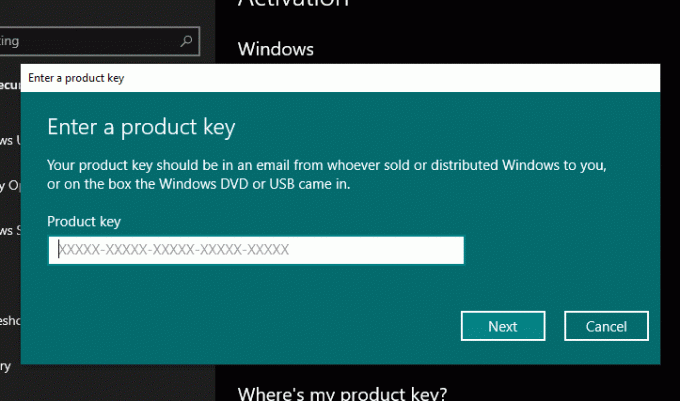
- Si vous utilisez une version d'essai, saisissez votre clé de produit ici. Et si vous cherchez à remplacer une clé de produit existante, vous pouvez le faire ici aussi en entrant la nouvelle clé de produit, puis en cliquant sur Suivant après cela.
Pour lancer slui.exe à l'aide des paramètres Windows,
- Appuyez sur la touche Windows + X, puis sélectionnez «Paramètres» dans la liste des options qui s'affichent.
- Dans la fenêtre des paramètres, choisissez Mise à jour et sécurité, puis cliquez sur l'onglet Activation dans la barre latérale gauche de la fenêtre des paramètres.
- Maintenant, dans la fenêtre d'activation, vous verrez différentes options en fonction de votre configuration. Si vous utilisez une version d'essai, vous verrez l'option "Saisir une clé de produit". Et si vous avez déjà entré une clé de produit ici, vous verrez l'option «Modifier la clé de produit». Cliquez sur celui qui apparaît sur votre appareil.

- Désormais, une nouvelle fenêtre s'ouvrira pour demander une clé de produit Windows.
- Si vous utilisez une version d'essai, saisissez votre clé de produit ici. Et si vous cherchez à remplacer une clé de produit existante, vous pouvez le faire ici aussi en entrant la nouvelle clé de produit, puis en cliquant sur Suivant après cela.
Comment supprimer slui.exe?
Le slui.exe est un processus Windows essentiel requis par le système pour la licence de produit. Par conséquent, il est protégé par le système, et sans lui, le système d'exploitation pourrait même cesser de fonctionner complètement. Cependant, si, pour une raison quelconque, vous souhaitez supprimer ce processus de votre ordinateur, suivez les étapes mentionnées ci-dessous.
La suppression du processus slui.exe dépend de la façon dont vous avez installé Windows sur votre ordinateur. Si vous avez utilisé un programme d'installation Windows, vous devez accéder à la page des applications et des fonctionnalités dans Paramètres, puis le désinstaller comme tout autre programme.
- Appuyez sur la touche Windows + I pour ouvrir les paramètres Windows.
- Cliquez sur Apps.
- Cliquez ensuite sur l'onglet Applications et fonctionnalités dans la barre latérale gauche.
- Recherchez le programme slui.exe ou le nom du logiciel Windows-aktiveringsklient dans la barre de recherche au-dessus de la liste des applications installées sur votre ordinateur.
- Une fois que vous l'avez trouvé, cliquez sur Désinstaller, et il sera supprimé de votre ordinateur.
Si vous n'avez pas utilisé le programme d'installation de Windows pour installer Windows, vous devrez trouver le répertoire dans lequel le fichier d'application slui.exe est stocké. Une fois que vous avez trouvé ce fichier en utilisant la recherche Windows, vous trouverez également un programme d'application de désinstallation pour slui.exe avec un nom similaire à «slui.exe_uninstall.exe» dans ce même répertoire. Exécutez ce fichier d'application pour désinstaller slui.exe de votre ordinateur.
Après le processus de désinstallation, votre système peut cesser de fonctionner complètement. Donc, si vous envisagez de supprimer le fichier slui.exe, préparez-vous à un système en panne après cela.
Il s'agit donc du processus slui.exe sous Windows. Si vous avez des questions ou des questions sur cet article, commentez ci-dessous et nous vous répondrons. Assurez-vous également de consulter nos autres articles sur trucs et astuces iPhone,Trucs et astuces Android, Trucs et astuces PC, et bien plus encore pour des informations plus utiles.


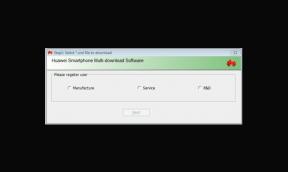
![Comment installer Stock ROM sur Intex i1 [Firmware File / Unbrick]](/f/d98982070a62a9b689ac665b119098c8.jpg?width=288&height=384)